Seit den Anfängen von WordPress hat sich in Sachen Themes eine ganze Menge getan. Ursprünglich orientierten Themes sich an der hauptsächlichen Nutzung von WordPress als Blogsoftware. Sie boten zum Beispiel zwar durchaus Menüs an. Doch waren die in Bloggerkreisen gar nicht bedeutsam; bestenfalls gaben sie ihre Kategorien in der Sidebar aus. Ein Blog hatte und hat auch selten eine statische Startseite. Vielmehr zeigen Blogs auf ihrer Startseite gerne ihre aktuellen Beiträge, nutzen also die Blogseite als Startseite. Für Unternehmen ist dieses Vorgehen meist eher uninteressant, zumindest wenn es um die konkrete Nutzung von Beiträgen als Blog geht. Deshalb gibt es seit einigen Jahren vermehrt Themes, die den Bedürfnissen von Unternehmen entsprechen. Ein solches WordPress Theme für Unternehmen ist Accelerate. Dies gibt es in einer freien und einer Bezahlversion. Der folgende Text bezieht sich auf die freie Version.
Der Klassiker: Ein Slider und drei Featured Beiträge/Seiten
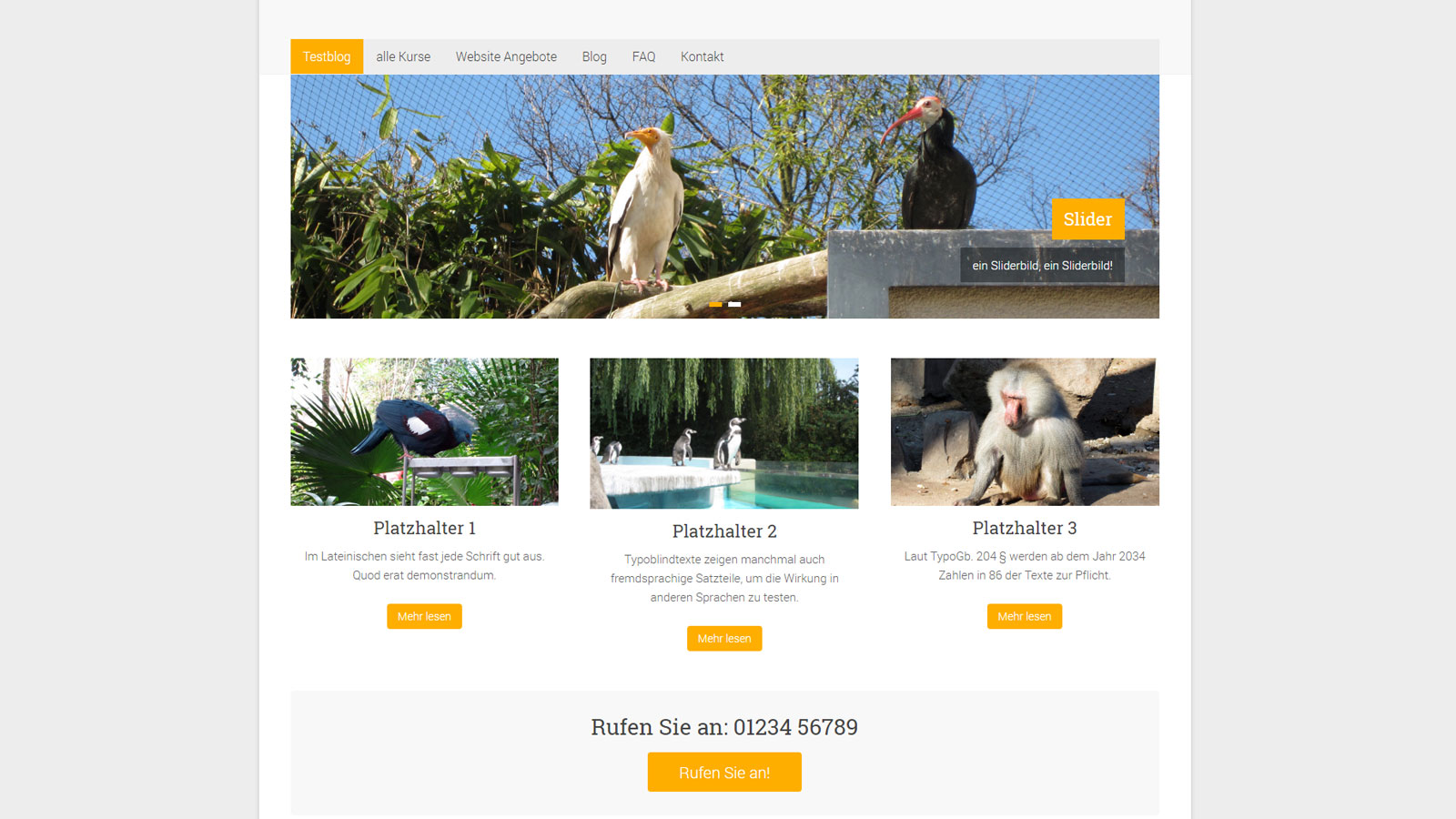
Als klassisches Layout, das sich an Unternehmen richtet, hat sich die Startseite mit einem Slider und drei hervorgehobenen Seiten etabliert. Manchmal sind es auch vier Seiten oder zweimal drei. So oder so dient diese Art der Hervorhebungen den zentralen Angeboten des Unternehmens, die auf die weiterführenden Inhalte verlinken. Spätestens darunter folgt auf jeden Fall die klare Handlungsaufforderung: Rufen Sie uns an! Oder auch: Kontaktieren Sie uns! Manchmal bieten diese Startseiten dann noch eine weitere Reihe hervorgehobener Seiten/Beiträge, die zum Beispiel das Team oder die Referenzen anführen. Der Footer einer solchen Startseite bietet dann noch drei oder vier Widgets, die Platz für zentrale Informationen über das Unternehmen und die Website bereithalten.
Themes sehen in der Vorschau plötzlich ganz anders aus
Nun gibt es bei Themes immer wieder diesen Effekt, dass sie mit einem hübschen Screenshot für sich werben, von dem aber gar nichts übrigbleibt, wenn man sich das Ganze in der Vorschau ansieht. Und selbst wenn das Theme dann bereits installiert ist, zeigt die Startseite nicht das versprochene Layout. Beides ist aber auch nicht so leicht zu bewerkstelligen. Zum einen müsste der Themeanbieter immer seine Inhalte, also auch seine Bilder, mitliefern, damit die Vorschau dem Screenshot entsprechen kann. Zum anderen bieten diese Themeanbieter für die Darstellung der Startseite meist ein eigenes Template an, das erst einmal aktiviert werden muss. Manchmal sind auch Einstellungen im Rahmen des Customizers nötig, bevor die Startseite überhaupt im gewollten Design erstrahlen kann. Und selbst nach der Installation setzt das Vorgehen oft eine gewisse Vorerfahrung im Umgang mit Themes voraus. So auch im Fall von Accelerate, das an sich ganz den oben genannten Vorgaben entspricht.
Die Accelerate Startseite
Für die Startseite von Accelerate mit dem sogenannten Business Template ist es nötig, erst einmal über die Einstellungen > Lesen eine statische Startseite festzulegen. Dieser weisen Sie nun in der Seitenbearbeitung über die Metabox Seiten-Attribute und Template das Business Template zu. Nach dem Aktualisieren der Seite wird sich allerdings noch nicht viel verändert haben. Das Theme arbeitet nämlich nicht nur mit Einstellungen im Rahmen des Customizers, sondern auch mit Widgets.
Startseiten Slider – im Customizer
Grundsätzlich kann Ihre Accelerate Startseite beides zeigen: ein Headerbild und den Slider. Aber ganz ehrlich: Das wäre ein bisschen zu viel des Guten. So zeigt auch der Screenshot von Accelerate nur den Slider. Und für den gibt es unter Customizer > Slider die entsprechenden Einstellungsoptionen. Einmal aktiviert, können Sie insgesamt vier Sliderbilder definieren und denen je einen Titel und eine Beschreibung sowie die Verlinkung auf einen passenden Inhalt zuordnen. Dieser Inhalt kann eine x-beliebige Seite Ihres Angebotes sein oder auch ein Beitrag. Denkbar ebenfalls: Die Verlinkung auf eine Kategorie oder ein Schlagwort.
Die drei hervorgehobenen Seiten – Widgets
Damit Ihre Startseite Ihre zentralen Angebote anzeigt, gehen Sie zu Design > Widgets. Hier finden Sie in der Auswahl der verfügbaren Widgets insgesamt fünf, die das Theme mitbringt:
- Leistungsübersicht
- Call to Action Widget
- Featured Widget
- Hervorgehobene Einzelseite
- Benutzerdefinierte Schlagwort-Wolke
Für mein Beispiel habe ich mich – entsprechend des Accelerate Screenshots – für die beiden Widgets Leistungsübersicht und Call to Action entschieden. Die Widgets Ihrer Wahl jedenfalls ordnen Sie der Business-Seitenleiste zu. Dabei handelt es sich nicht um eine Seitenleiste im tatsächlichen Sinn. Vielmehr ist dies die nicht ganz so glückliche Übersetzung für den Widgetbereich des Business Templates, der den Content ausmacht.
Dasselbe Vorgehen gilt übrigens auch für die Fehler-404-Seite: Auch hier bestücken Sie nicht wirklich eine Seitenleiste, sondern den Contentbereich. Bei der Seitenleiste für Kontaktseite hingegen handelt es sich tatsächlich um die Sidebar der Seite, der sie das Kontaktseiten-Template zugeordnet haben.
Leistungsübersicht Widget
Die Leistungsübersicht bietet die Darstellung von sechs Seiten mit ihrem jeweiligen Beitragsbild und dem manuellen Auszug sowie der Option für einen Weiterlesen-Button an. Dabei stellt es immer drei Leistungen nebeneinander dar. Mit der vierten Leistung kommt es zum Zeilenumbruch.
Im Gegensatz dazu verweist das Featured Widget auf vier einzelne Seiten in einer Zeile, ebenfalls mit Beitragsbild und manuellem Auszug, allerdings ohne Weiterlesen-Button und auch ohne Abstand zueinander.
Tipp:
Wenn Sie nicht auf einzelne Seiten verweisen wollen, sondern zum Beispiel auf einzelne Kategorien, weil Sie Ihre Website nämlich vornehmlich auf Basis von Kategorien und Beiträgen erstellen wollen, nutzen Sie am besten das Plugin Page Links To. Damit können Sie für jede Leistungsseite, die Sie auf der Startseite ausgeben, eine Weiterleitung auf die Kategorie oder den Beitrag Ihrer Wahl erstellen.
Call to Action Widget
Für die Handlungsaufforderung können Sie einen Haupttext, einen Zusatztext und einen Link mit seinem Text angeben. Wenn Sie als Link eine Telefonnummer hinterlegen wollen, schreiben Sie vor die Nummer tel:. Andernfalls setzt das Widget automatisch vor die Nummer ein http://, und das würde dann einen Link ins Nirwana bedeuten.
Die weiteren TG: Widgets machen schließlich das, was Ihre Bezeichnung vermuten lässt: Einzelseite gibt eine Einzelseite aus, Schlagwort-Wolke eine… Überraschung: Schlagwort-Wolke!
Weitere Themeeinstellungen
Bei der Bearbeitung der Widgets für das Startseiten Business-Template ist schon deutlich geworden: Accelerate bringt einige Widgetbereiche mit. Die Seitenleiste kann sich rechts oder links vom Content befinden. Der Footer bietet drei verschiedene Widgetbereiche. Und auch im Header können Sie Widgets unterbringen. So viel bietet nicht jedes freie Theme.
Im Rahmen des Customizers können Sie noch eine Reihe weiterer Themeeinstellungen vornehmen. Die meiner Ansicht nach interessantesten finden Sie unter Customizer > Design.
- Hier können Sie unter Website-Layout festlegen, ob Sie ein verschachteltes (boxed) Layout oder die komplette Fensterbreite (fullwidth) nutzen wollen.
- Unter Standard-Layout entscheiden Sie über die Position der Seitenleiste, die Sie dann auch für einzelne Seiten und Beiträge anders definieren können.
- Und unter Beitragsseite mit Listendarstellung können Sie festlegen, wie groß Ihre Beitragsbilder ausgegeben werden sollen. Leider gibt es keine Wahl, ob die Beiträge in der Listendarstellung als Volltext oder Auszug dargestellt werden sollen. Grundsätzlich nutzt das Theme den Volltext. Mittels More-tag können Sie aber für die Listendarstellung einen Teaser erstellen. Siehe hierzu auch meinen Beitrag über den WordPress Auszug.
Fazit und Diskussion
Insgesamt handelt es sich meiner Ansicht nach bei Accelerate nicht nur um ein gutes WordPress Theme für Unternehmen, sondern auch um ein WordPress Theme für Einsteiger.
Ihnen sollte allerdings durchaus bewusst sein, dass dieses Erscheinungsbild nicht gerade originell ist. Das Vorgehen ist im Grunde genommen sinnvoll. Allein stellt sich mir die Frage, ob es so klug ist, dasselbe zu machen wie alle anderen. Vor allem halte ich es für schwierig, wenn dann auch noch die immer gleiche, relativ nichtssagende Bildsprache benutzt wird. Wo bleibt da die Identität Ihres Unternehmens?
Beitragsbild: Britta Kretschmer

Schreibe einen Kommentar